
Apabila kami perlu memasang semula perisian CAD, kami mungkin menghadapi beberapa masalah, seperti cara menyahpasang CAD dengan bersih dan memasangnya semula dalam win10. Untuk pengguna Windows 10, menyahpasang perisian CAD dan memasangnya semula adalah proses yang agak mudah. Editor di bawah akan memberitahu anda cara untuk menyahpasang dan memasang semula CAD selepas ia dipasang. Perkara lain yang perlu diberi perhatian ialah: pastikan anda membuat sandaran fail dan data penting semasa proses penyahpasangan dan pemasangan semula untuk mengelakkan kehilangan sebarang maklumat. Dengan cara ini, anda boleh menyahpasang CAD dengan bersih dan memasangnya semula.

1 Untuk menyahpasang semua perisian berkaitan CAD, disyorkan untuk menyahpasangnya terus menggunakan alat penyahpasang lalai sistem dalam panel kawalan. semua perisian yang ditanda perlu dinyahpasang!
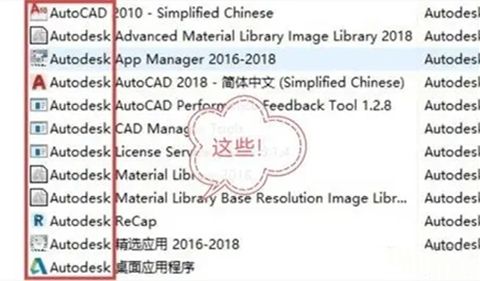
2. Salin fail yang berkaitan dalam direktori pemasangan CAD, fail berkaitan Autodesk dalam direktori fail biasa pemacu C, fail berkaitan Autodesk dalam direktori fail program, fail berkaitan Autodesk dalam direktori programData dan item berkaitan Autodesk dalam pendaftaran Padam semuanya.
Proses membuka pendaftaran adalah seperti berikut: Masukkan kekunci pintasan win+r pada antara muka desktop, buka tetingkap jalankan, masukkan regedit, dan tekan Enter untuk melihat item pendaftaran.
Padam folder Autodesk dalam direktori perisian HKEY_CURRENT_USER.
Padam folder Autodesk dalam direktori perisian HKEY_LOCAL_MACHINE.
Cari item berkaitan CAD di bawah produk pemasang kelas perisian HKEY_LOCAL_MACHINE dan padamkannya.
3. Mulakan semula komputer, supaya perisian CAD berjaya dipasang.

Atas ialah kandungan terperinci Langkah-langkah untuk menyahpasang sepenuhnya dan memasang semula CAD dalam Win10. Untuk maklumat lanjut, sila ikut artikel berkaitan lain di laman web China PHP!
 Bagaimana untuk menyelesaikan halaman html yang kacau
Bagaimana untuk menyelesaikan halaman html yang kacau
 Penggunaan fungsi tulis
Penggunaan fungsi tulis
 Apakah yang perlu saya lakukan jika lesen windows saya hampir tamat tempoh?
Apakah yang perlu saya lakukan jika lesen windows saya hampir tamat tempoh?
 Apakah perbezaan utama antara bahasa c dan python?
Apakah perbezaan utama antara bahasa c dan python?
 Apakah cara untuk membersihkan terapung?
Apakah cara untuk membersihkan terapung?
 css3transition
css3transition
 Perbezaan antara akaun perkhidmatan WeChat dan akaun rasmi
Perbezaan antara akaun perkhidmatan WeChat dan akaun rasmi
 stackoverflowatline1
stackoverflowatline1




